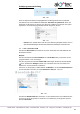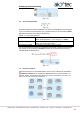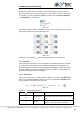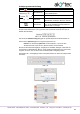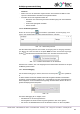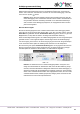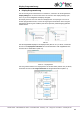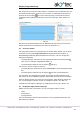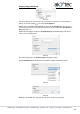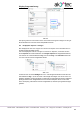Instructions
Display-Programmierung
akYtec GmbH · Vahrenwalder Str. 269 A · 30179 Hannover · Germany · Tel.: +49 (0) 511 16 59 672-0 · www.akytec.de
87
8.1 Display-Editor
Eine Form kann aus mehreren Zeilen bestehen, mindestens zwei. Der Operator kann mit
den Geräte-Funktionstasten zwischen ihnen wechseln. Im Arbeitsbereich wird eine Dis-
playform mit den Symbolen am rechten Rand angezeigt, mit denen die Anzahl der
angezeigten Zeilen geändert werden kann. Die zuerst angezeigten Zeilen werden um-
randet.
Abb. 8.4
Platzieren Sie die Displayelemente aus der Bibliothek per Drag-and-Drop auf die Form.
Weitere Informationen zu Displayelemente finden Sie in Abschn. 6.4.
8.2 Grafische Struktur
Um eine grafische Struktur von Displayformen im Struktur-Editor (Abschn. 2.6) zu öffnen,
verwenden Sie den Punkt Gruppe bearbeiten im Gruppenkontextmenü (Abb. 8.1).
Standardmäßig besteht die grafische Struktur aus einer Form. Um einer Gruppe eine
Displayform hinzufügen:
Im Display Manager verwenden Sie das Gruppenkontextmenü oder das Symbol
(aktiv, wenn eine Gruppe ausgewählt ist) (Abb. 8.1).
Im Struktur-Editor verwenden Sie das Symbol (Abb. 8.2).
Um eine Form aus der Gruppe zu entfernen:
Im Display Manager verwenden Sie den Punkt Löschen im Form-Kontextmenü (Abb.
8.1)
Im Struktur-Editor verwenden Sie das Symbol oder das Form-Kontextmenü.
Um die Position einer Displayform innerhalb einer Gruppe im Display-Manager zu än-
dern, halten Sie die Umschalttaste gedrückt, während Sie dies Form ziehen und ablegen.
Wenn die Display-Struktur aus mehreren Formen besteht, sollten Sprünge definiert wer-
den, um die Navigation zwischen Formen zu ermöglichen (Abschn. 8.3, Abb. 8.2).
Informationen zum Kopieren / Einfügen von Displayformen finden Sie in Abschn. 8.4.
8.3 Displayform-Eigenschaften / Sprünge
Wählen Sie eine Form in der Struktur aus, um seine Eigenschaften zu sehen:
Name
Beschreibung
Sprungparameter
Jede neue Displayform hat einen Standardnamen, der hier geändert werden kann. Die
Beschreibung ist optional.